RouterLogin.net și RouterLogin.com sunt domenii netgear utilizează pentru a vă permite accesul la interfața de utilizator grafică bazată pe web ( GUI ) pentru setările routerului. Ocazional, este posibil să aveți probleme în accesarea acelor pagini web. Nu este nevoie să te simți frustrat. Soluțiile pentru această problemă sunt destul de simple.
Există câteva lucruri pe care le puteți face pentru a rezolva sau a ocoli această problemă, așa că permiteți -le să le verificați unul câte unul:
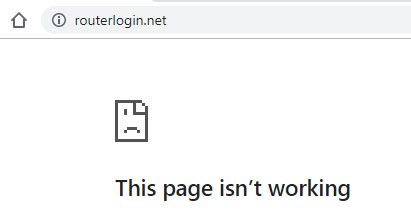
- Asigurați -vă că ați scris corect domeniul. routerLogin.net sau RouterLogin.com.
Poate suna o prostie, dar oamenii adesea greșesc unele cuvinte sau tastează în Ruter sau Rauter și apoi uită să verifice dacă aceasta este cauza problemei. Doar asigurați -vă că nu este cauza problemei și treceți la următorul punct.
- Verificați dublu computerul sau dispozitivul pe care îl utilizați este conectat la rețeaua furnizată de routerul la care încercați să accesați
Unii utilizatori neexperimentați nu verifică dacă sunt conectați la rețeaua corectă înainte de a ajunge la routerLogin.net. Vă rugăm, verificați dublu SSID, mai ales dacă utilizați Wi-Fi și aveți mai multe rețele disponibile.
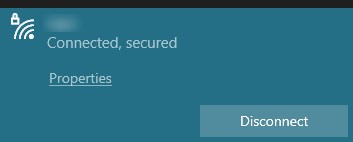
- Ștergeți memoria cache și cookie -urile din browserul web.
Browserele colectează tot felul de date și programe mici în timp ce utilizați internetul. Această acumulare constantă poate duce la aglomerație și poate crea unele probleme. Este o practică bună să ștergeți cache -ul periodic.
Dacă utilizați Google Chrome, puteți găsi această opțiune făcând clic pe cele trei puncte verticale din colțul din dreapta sus al ecranului. Alegeți setări, apoi faceți clic pe confidențialitate și securitate , apoi ștergeți datele de navigare .
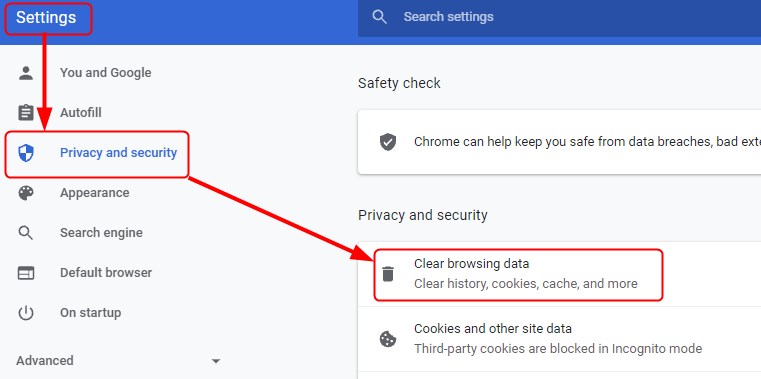
Treceți la Advanced , selectați tot timpul pentru perioadă, bifați toate casetele și faceți clic pe Clear Data.
Alte browsere folosesc nume de cale și opțiuni similare, dar Google pentru instrucțiuni despre cum să ștergeți memoria cache și cookie -urile în browser) dacă nu sunteți sigur.
- Încercați să utilizați un browser diferit pentru a accesa RouterLogin.net sau RouterLogin.com.
Browserul pe care îl utilizați poate fi incompatibil, învechit sau rupt. Încercați să utilizați versiuni actualizate ale Firefox, Edge, Chrome sau Safari, dacă este posibil.
- Conectați computerul la router folosind un cablu Ethernet și încercați să accesați domeniul în timp ce utilizați LAN.
Ar putea exista o problemă de conectivitate cu caracteristica Wi-Fi a routerului. Pentru a obține o conexiune mai fiabilă între computer și router, încercați să utilizați un cablu Ethernet. După ce conectați cablul Ethernet atât pe router, cât și pe computer, încercați să utilizați LAN pentru a ajunge la RouterLogin.net.
- Deconectați stick -ul USB sau un alt dispozitiv de stocare a memoriei pe care este posibil să le conectați la router
Unii utilizatori au raportat că au avut probleme cu routerul în timp ce au conectat dispozitive de stocare a memoriei. Dacă aveți un stick USB sau alte dispozitive conectate la router, scoateți -l, reporniți routerul și încărcați routerLogin.net.
- Încercați să accesați GUI folosind adresa IP Routers în loc de numele de domeniu.
Puteți încerca întotdeauna să vă conectați la router folosind adresa IP. Adresa IP implicită a routerelor poate fi găsită de obicei tipărită pe autocolantul din spatele routerului. Pentru Netgear, ar trebui să fie 192.168.1.1 sau 192.168.0.1 . Introduceți doar acest set de numere în bara de adrese a browserelor și vedeți dacă va încărca pagina de conectare.
Dacă routerul dvs. nu utilizează o adresă IP implicită, există o modalitate de a afla ce adresă IP a fost atribuită.
Cum să găsiți routere IP în Windows
Introduceți CMD în bara de căutare din partea de jos a desktopului și apoi selectați aplicația de prompt de comandă . După ce deschideți aplicația, introduceți IPConfig și apăsați Enter.
Această comandă vă va arăta configurația IP curentă, inclusiv adresa IP Routers. Acesta va fi scris lângă gateway -ul implicit.
Cum să găsiți routere IP în iOS
Dacă sunteți un utilizator Mac, este destul de ușor să găsiți IP -ul routerelor.
Atingeți Setări și apoi SelectațiWi-Fi.
Odată ce sunteți pe pagina Wi-Fi, selectați rețeaua Wi-Fi (și routerul) la care sunteți conectat.
Derulați în jos la secțiunea de adrese IPv4. Adresa IP a routerelor dvs. va fi afișată lângă router.
După ce aflați adresa IP a routerelor, introduceți -o în bara de adrese a browserelor. Odată ce ecranul de conectare se încarcă, utilizați numele de utilizator și parola administratorului pentru a deschide GUI bazat pe Web.
Citire recomandată: Cum să găsiți adresa IP a routerului pe Android?
rezumat
Routerele Netgear utilizează o interfață de utilizator grafică bazată pe web pentru setări. Le puteți accesa tastând în browser RouterLogin.net sau RouterLogin.com. Cu toate acestea, în unele cazuri, puteți întâmpina unele probleme atunci când încercați să faceți acest lucru, rezultând o pagină de eroare de încărcare a browserului în loc de autentificare. Există câteva lucruri pe care trebuie să le verificați când se întâmplă acest lucru. Mai întâi, asigurați-vă că nu ați greșit domeniul și că sunteți conectat la rețeaua corectă dacă utilizați Wi-Fi.
După ce ați verificat acest lucru, ștergeți cache -ul și cookie -urile browserelor și/sau încercați să accesați domeniul dintr -un browser diferit.
Deconectați orice dispozitive de stocare a memoriei pe care le -ați conectat la router, reporniți routerul și încercați să încărcați routerLogin.net.
Dacă încă nu puteți ajunge la routerLogin.net, încercați să utilizați o conexiune cu fir prin adresa IP de cablu Ethernet și routere.
Dacă niciuna dintre cele de mai sus nu funcționează, nu mai rămâne decât să contactați asistența pentru clienți Netgear .
